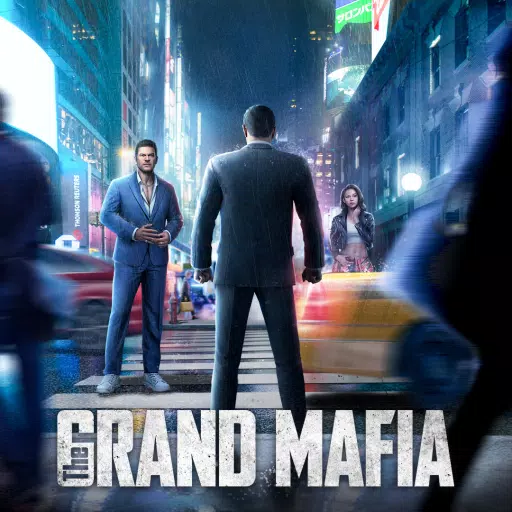Быстрые ссылки
Steam Deck-это мощное устройство, способное запустить большинство современных игр, но ее PC также делает его одним из самых настраиваемых игровых устройств. С Emudeck вы можете превратить свою палубу в идеальную платформу для игры в ретро, включая знаменитые игры Game Boy.
Несмотря на их возраст, красота и мастерство игр Game Boy продолжают очаровывать игроков, даже с их ограниченной цветовой палитрой. Вот всеобъемлющее руководство о том, как установить Emudeck и наслаждаться играми Game Boy на своей палубе.
Обновлено 13 января 2024 года Майклом Ллевеллином: Хотя игры Game Boy не требуют значительной силы для работы на палубе, для достижения идеальной эмуляции требуется конкретные настройки. Разработчики рекомендуют установить Decky Loader и плагин Power Tools для оптимизации производительности. Это руководство было обновлено, чтобы включить шаги для установки Decky Loader и Power Tools, а также инструкции по восстановлению Decky Loader после обновления Steam Deck.
Перед установкой emudeck
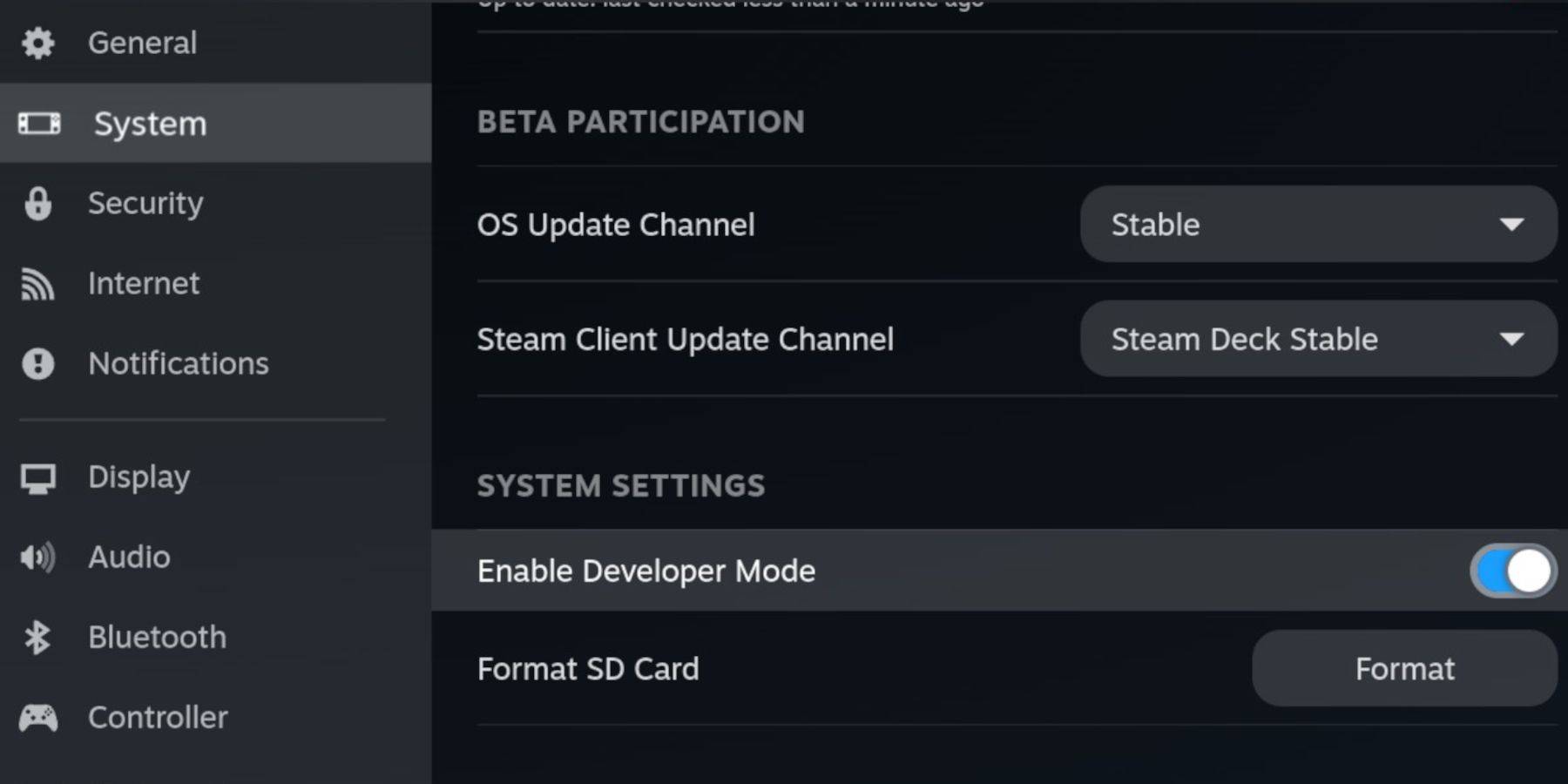 Перед установкой eMudeck убедитесь, что у вас есть следующие предметы первой необходимости для запуска эмуляторов и хранения ваших любимых игр для мальчиков:
Перед установкой eMudeck убедитесь, что у вас есть следующие предметы первой необходимости для запуска эмуляторов и хранения ваших любимых игр для мальчиков:
- Полностью заряженная паровая палуба.
- A2 MicroSD -карта для установки игр и эмуляторов.
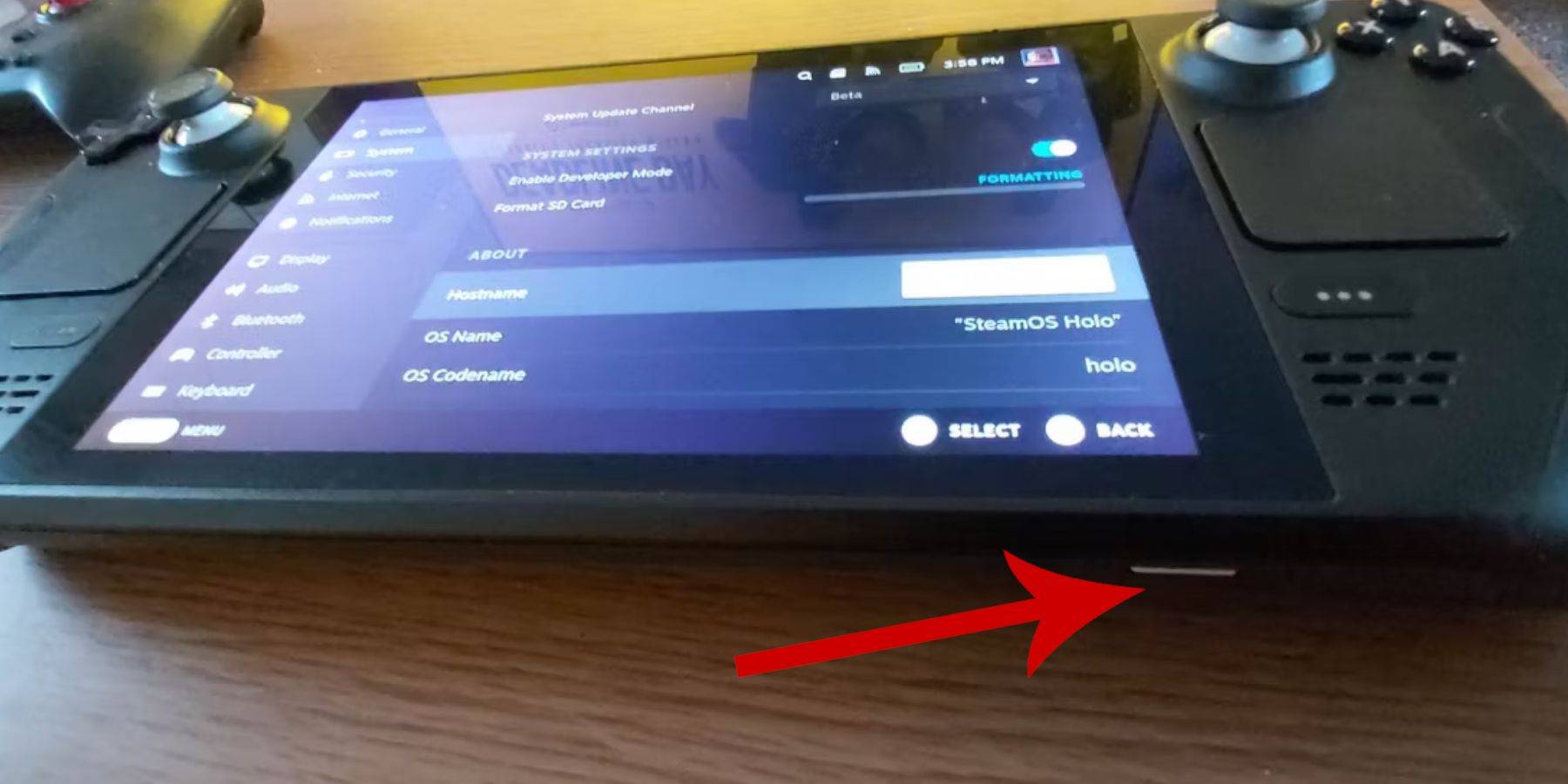 - юридически принадлежащий Game Boy Roms.
- юридически принадлежащий Game Boy Roms.
- Клавиатура Bluetooth и мышь для просмотра и передачи ПЗУ (или проводную клавиатуру и мышь для использования с системой стыковки паровой колоды).
Изменить режим разработчика
Чтобы подготовить паровую палубу для emudeck:
- Нажмите кнопку Steam.
- Перейдите в меню системы и включите режим разработчика.
- Откройте меню разработчика и включите отладку CEF.
- Выберите опцию питания, затем выберите переключение в режим рабочего стола.
- Нажмите кнопку Steam под левой трекпадом, выберите «Питание» и переключитесь в режим рабочего стола.
Скачать emudeck в режиме рабочего стола
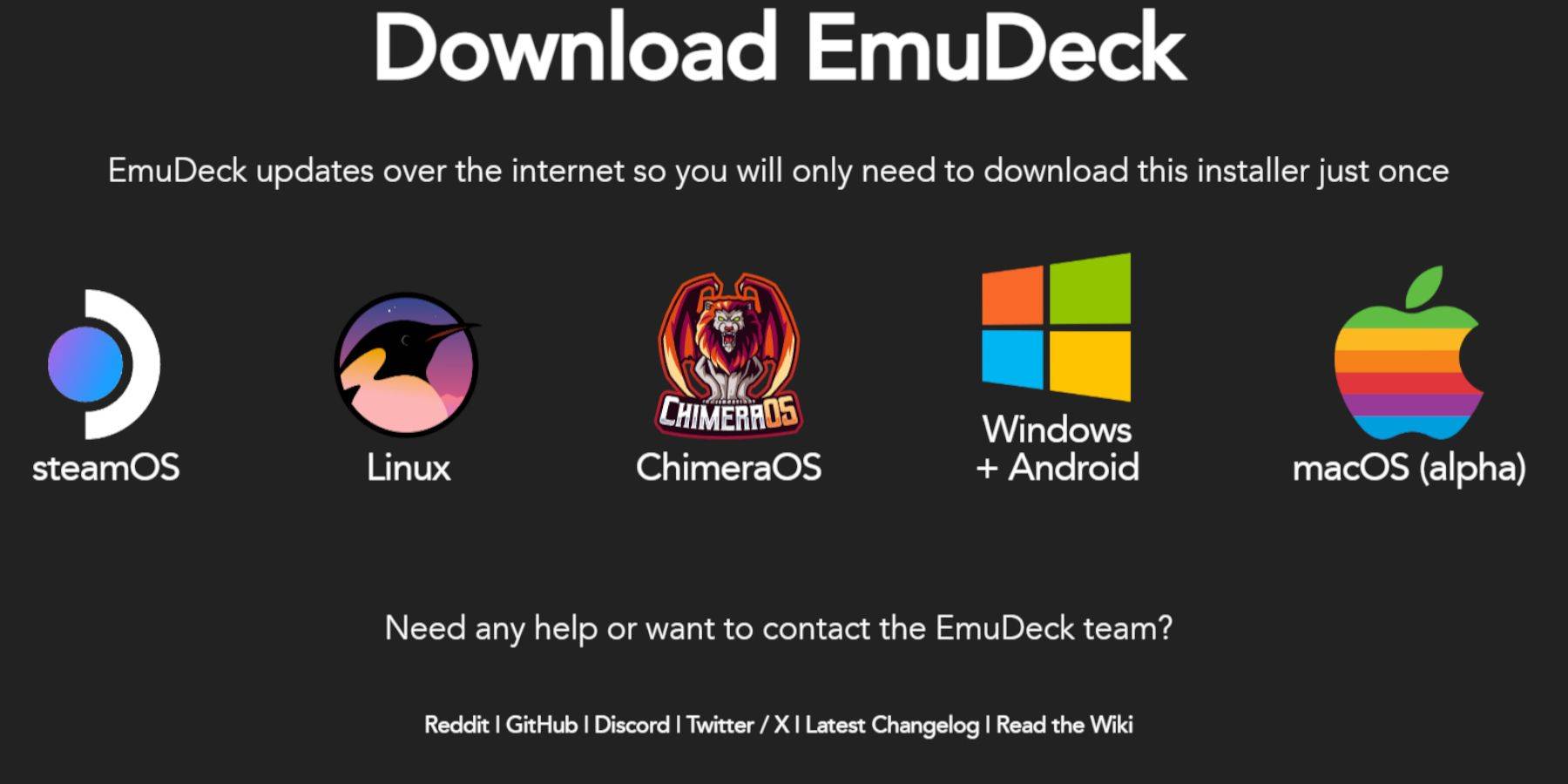 Оказавшись в режиме рабочего стола, следуйте этим шагам, чтобы загрузить и установить Emudeck:
Оказавшись в режиме рабочего стола, следуйте этим шагам, чтобы загрузить и установить Emudeck:
- Подключите клавиатуру и мышь.
- Запустите браузер, такой как DuckDuckgo или Mozilla Firefox, и посетите веб -сайт Emudeck.
- Нажмите «Скачать» в вершине страницы, выберите «Steam OS» и выберите «Скачать бесплатно».
- Выберите «Рекомендуемые настройки».
- Выберите «Пользовательская установка».
- В меню Emudeck выберите «первичное» изображение SD -карты.
- В меню процесса запуска emudeck снова выберите «Первичное» изображение SD -карты.
- Вы можете установить все эмуляторы или выбрать ретроарх, станцию эмуляции и менеджер Steam ROM, а затем нажать «Продолжить».
- Включить автоматическое сохранение.
- Пропустите следующие несколько экранов и выберите «Отдел», чтобы завершить установку.
Быстрые настройки
После установки настройте Emudeck с этими быстрыми настройками:
- Откройте программу Emudeck и перейдите в «Быстрые настройки».
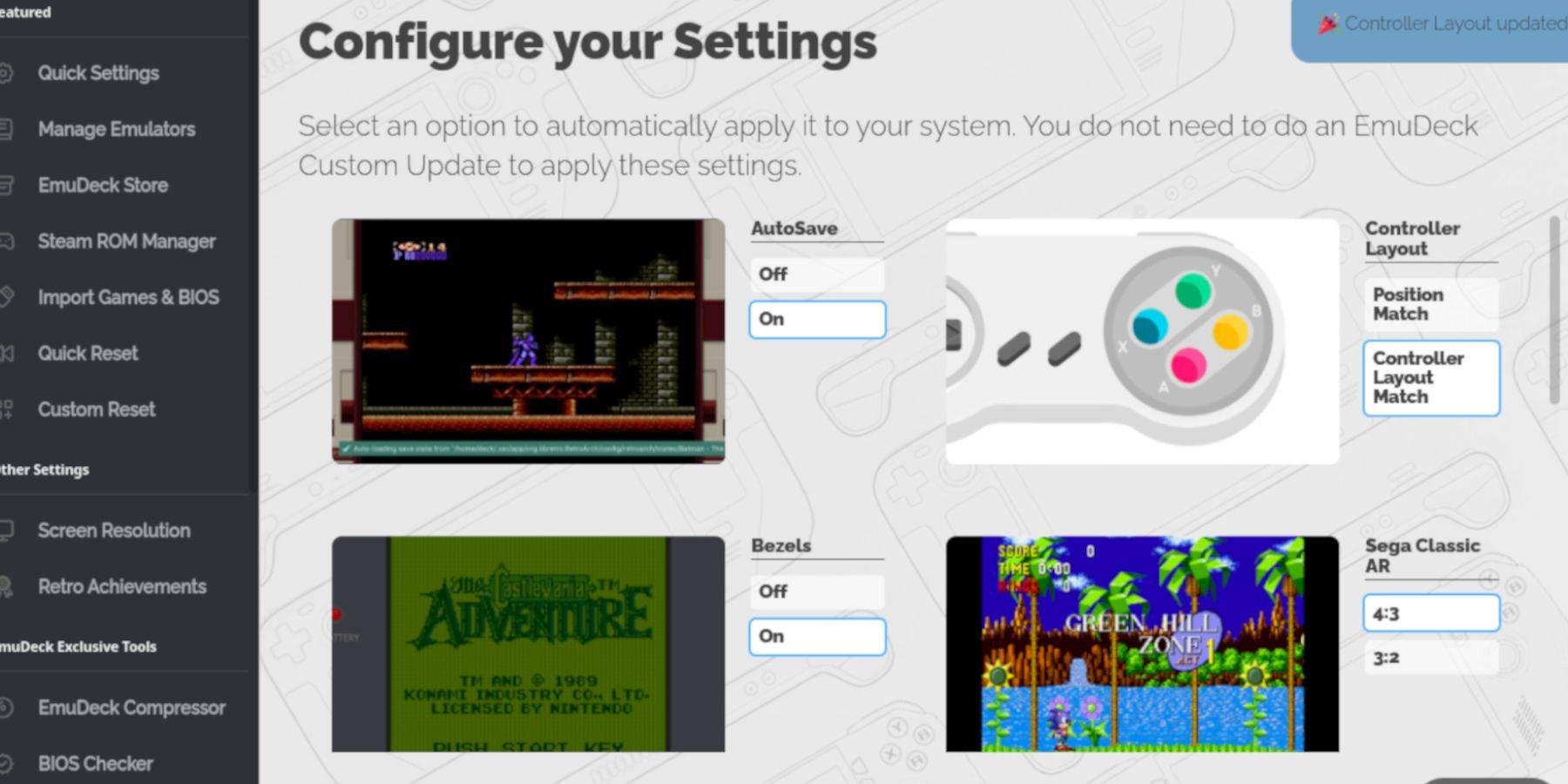 - Включить Autosave.
- Включить Autosave.
- Выберите макет контроллера.
- Включите рамки.
- Включить Nintendo Classic AR.
- Активируйте ЖК -портативные устройства.
Добавление Game Boy Games в палубу Steam
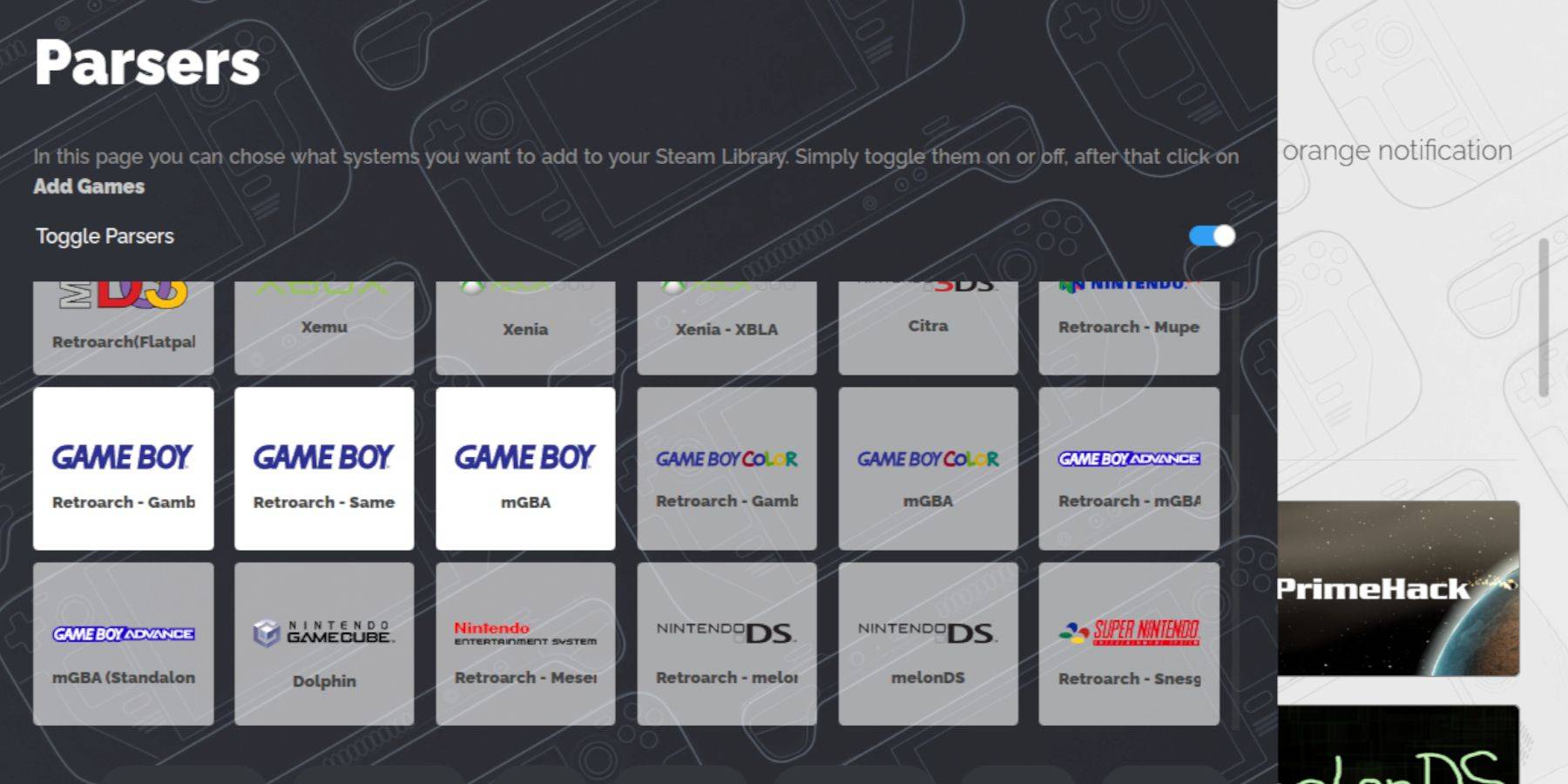 С настройкой Emudeck вы можете добавить свои игры Game Boy:
С настройкой Emudeck вы можете добавить свои игры Game Boy:
- Используйте файловый диспетчер Dolphin для доступа к вашим файлам.
- Нажмите «Первичные» под «съемными устройствами» на левой панели.
- Откройте папку «эмуляция», затем «ПЗУ».
- Найдите папку «GB» и откройте ее.
- Убедитесь, что у ваших ПЗУ есть правильные имена файлов (см. Таблицу ниже).
- Переведите свои файлы Game Boy в папку «GB».
.gb
Steam ROM Manager
После того, как ваши игры будут в правильной папке, используйте менеджер Steam ROM, чтобы интегрировать их в вашу библиотеку Steam:
- Откройте программу Emudeck и нажмите «Manager Steam Rom» на левой панели.
- Выберите «Да», чтобы закрыть клиент Steam и нажмите «Далее».
- На экране «Парсеры» переключайте «Переключатели».
- Нажмите на три вкладки Game Boy.
- Выберите «Добавить игры».
- После того, как Steam ROM Manager добавляет игры и их обложку, выберите «Сохранить в Steam».
- Дождитесь сообщения «Готово добавить/снять записи» и закройте менеджер Steam ROM.
- Выйдите из Emudeck и вернитесь в игровой режим.
Играть в Game Boy Games на паровой палубе
С вашим игровым мальчиком, теперь частью вашей библиотеки Steam, вы можете легко получить доступ и играть в них:
- Нажмите кнопку Steam.
- Откройте библиотеку.
- Перейти на вкладку «Коллекции».
- Выберите одну из новых Windows Game Boy.
- Откройте игру и нажмите «Играть».
Настроить цвета игры
В некоторых играх Game Boy есть встроенный вариант цвета. Вы можете настроить цвета через ретроарх:
Не все игры для игры в Game Boy Support Comploysication.
- Запустите игру Game Boy.
- Нажмите кнопку «Выбрать» (с двумя квадратами над левой аналоговой палочкой) и кнопкой Y, чтобы открыть меню ретроарха.
- Перейдите к «основным параметрам».
- Открыть «Окрашение ГБ».
- Переверните «Auto» для цвета или «Off» для более аутентичной презентации Game Boy.
Использование станции эмуляции для игр для мальчиков
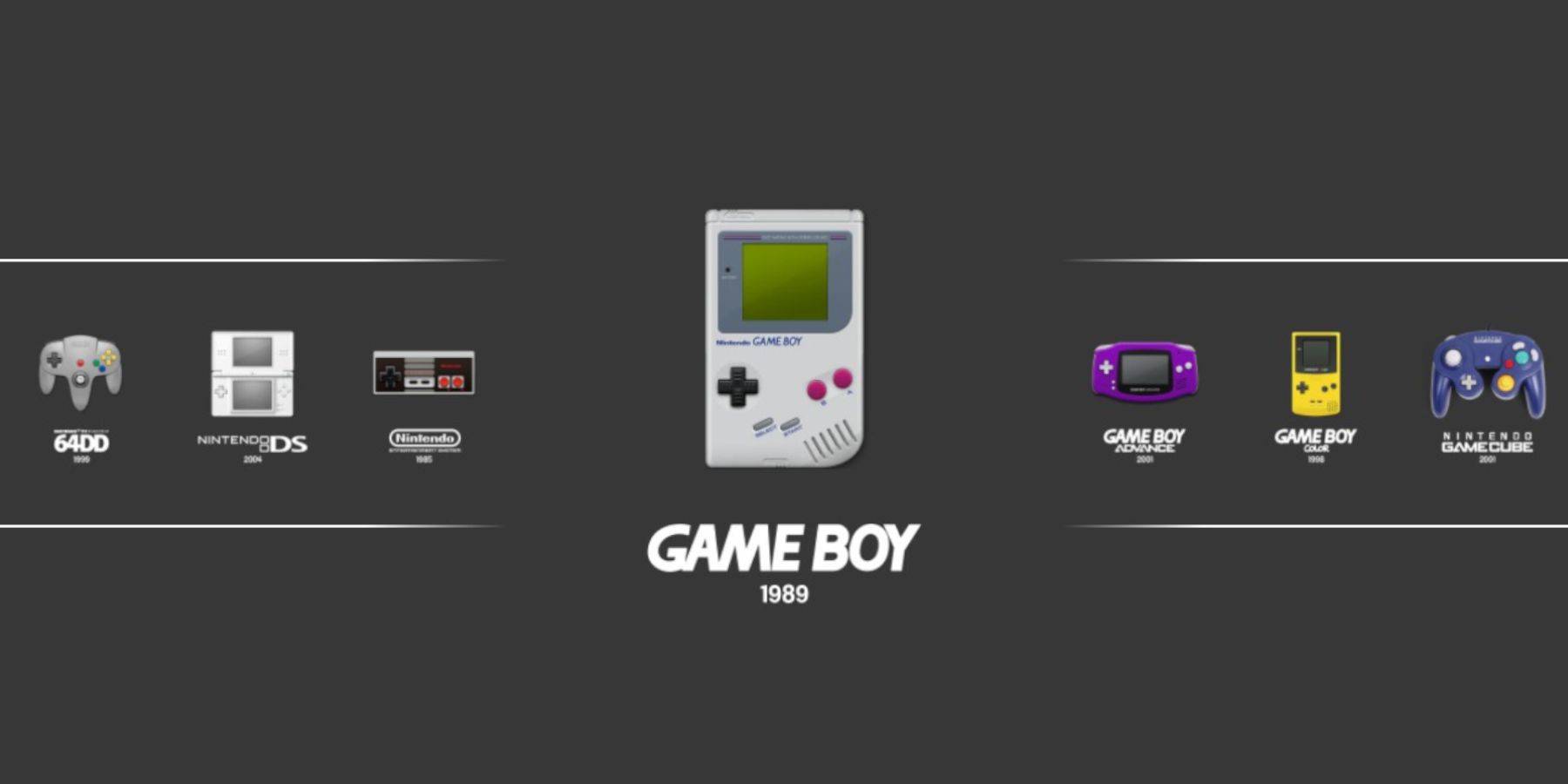 В то время как вы можете запустить игры Game Boy из библиотеки Steam, Emulation Station предлагает альтернативу:
В то время как вы можете запустить игры Game Boy из библиотеки Steam, Emulation Station предлагает альтернативу:
- Нажмите кнопку Steam.
- Откройте библиотеку.
- Перейдите на вкладку «Коллекции».
- Выберите окно «эмуляторов».
- Нажмите на окно «Станция эмуляции» и выберите «Играть».
- Прокрутите значок Game Boy и нажмите кнопку A, чтобы открыть ее.
- Нажмите A, чтобы запустить игры в Game Boy.
- Команда Retroarch с Select и Y также работает через эмуляцию.
Установите Decky Loader на паровой палубе
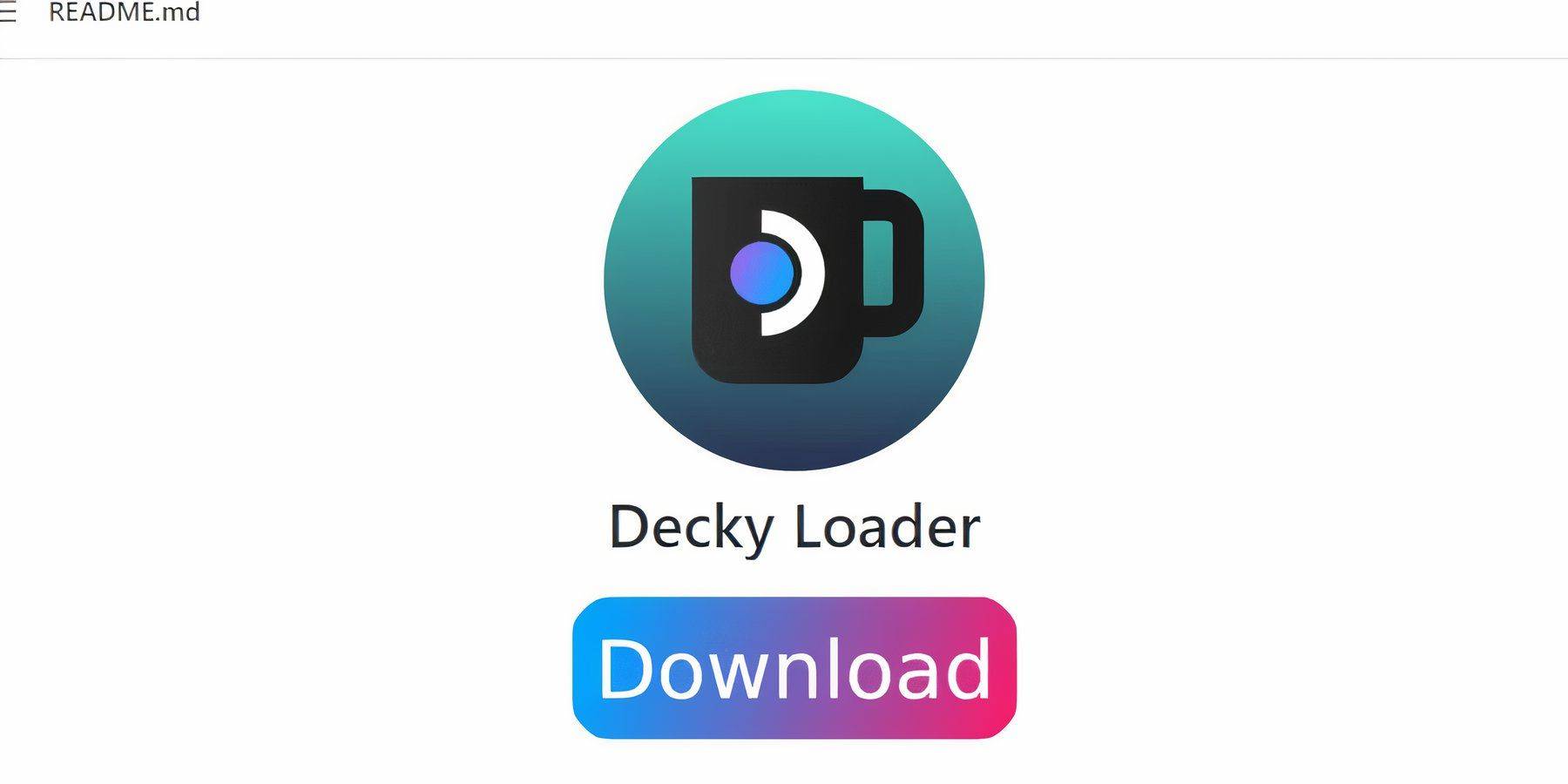 Чтобы оптимизировать производительность ваших игр Game Boy, установите Decky Loader и плагин Power Tools:
Чтобы оптимизировать производительность ваших игр Game Boy, установите Decky Loader и плагин Power Tools:
Для облегчения навигации подключите беспроводную или проводную клавиатуру и мышь. Если недоступен, используйте на экране клавиатуру и трекпады.
- В игровом режиме нажмите кнопку Steam.
- Откройте меню Power и переключитесь на режим рабочего стола.
- Запустите веб -браузер и посетите страницу Decky Loader Github.
- Прокрутите вниз и нажмите на большой значок «Скачать», чтобы начать загрузку.
- После загрузки дважды щелкните пусковую установку и выберите «Рекомендуемая установка».
- После установки перезагрузите паровую палубу в игровом режиме.
Установка плагина электроинструментов
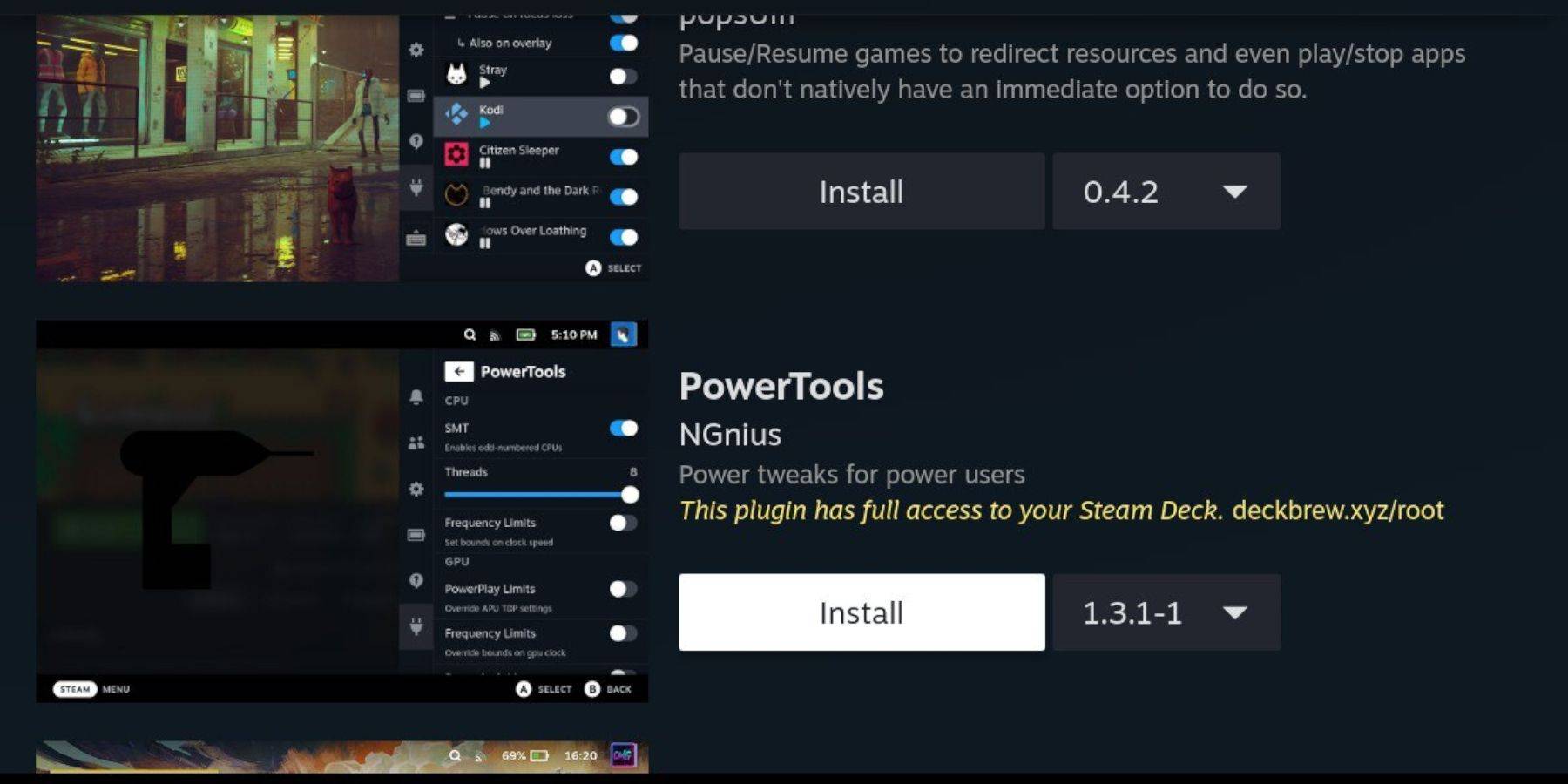 С установленным Decky Loader, улучшите производительность ваших игр Game Boy с помощью электроинструментов:
С установленным Decky Loader, улучшите производительность ваших игр Game Boy с помощью электроинструментов:
- В игровом режиме обращайтесь к меню быстрого доступа (QAM) и выберите новый значок плагина в нижней части бокового меню.
- Нажмите на значок магазина рядом с настройками Cogcheel, чтобы войти в магазин Decky.
- Используйте панель поиска, чтобы найти и установить плагин Power Tools (или прокрутить, чтобы найти его).
Настройки электроинструментов для эмулированных игр
Чтобы оптимизировать производительность ваших игр в Game Boy:
- Нажмите кнопку Steam, чтобы открыть библиотеку и запустить игру Game Boy с вкладки «Коллекции» или «НЕ-Стим-Список библиотеки».
- После запуска игры нажмите кнопку QAM, чтобы получить доступ к Decky Loader и выберите меню «Power Tools».
- Включить «выключить SMT».
- Отрегулируйте ползунок и установите «потоки» на 4.
- Нажмите на QAM снова, чтобы получить доступ к меню «Производительность».
- В меню «Производительность» нажмите «Включить предварительное представление».
- Включите «ручное управление часами GPU».
- Увеличьте «тактовую частоту графического процессора» до 1200.
- Включите функцию «Профиль игры», чтобы сохранить индивидуальные настройки для каждой игры.
Восстановление Decky Loader после обновления паровой колоды
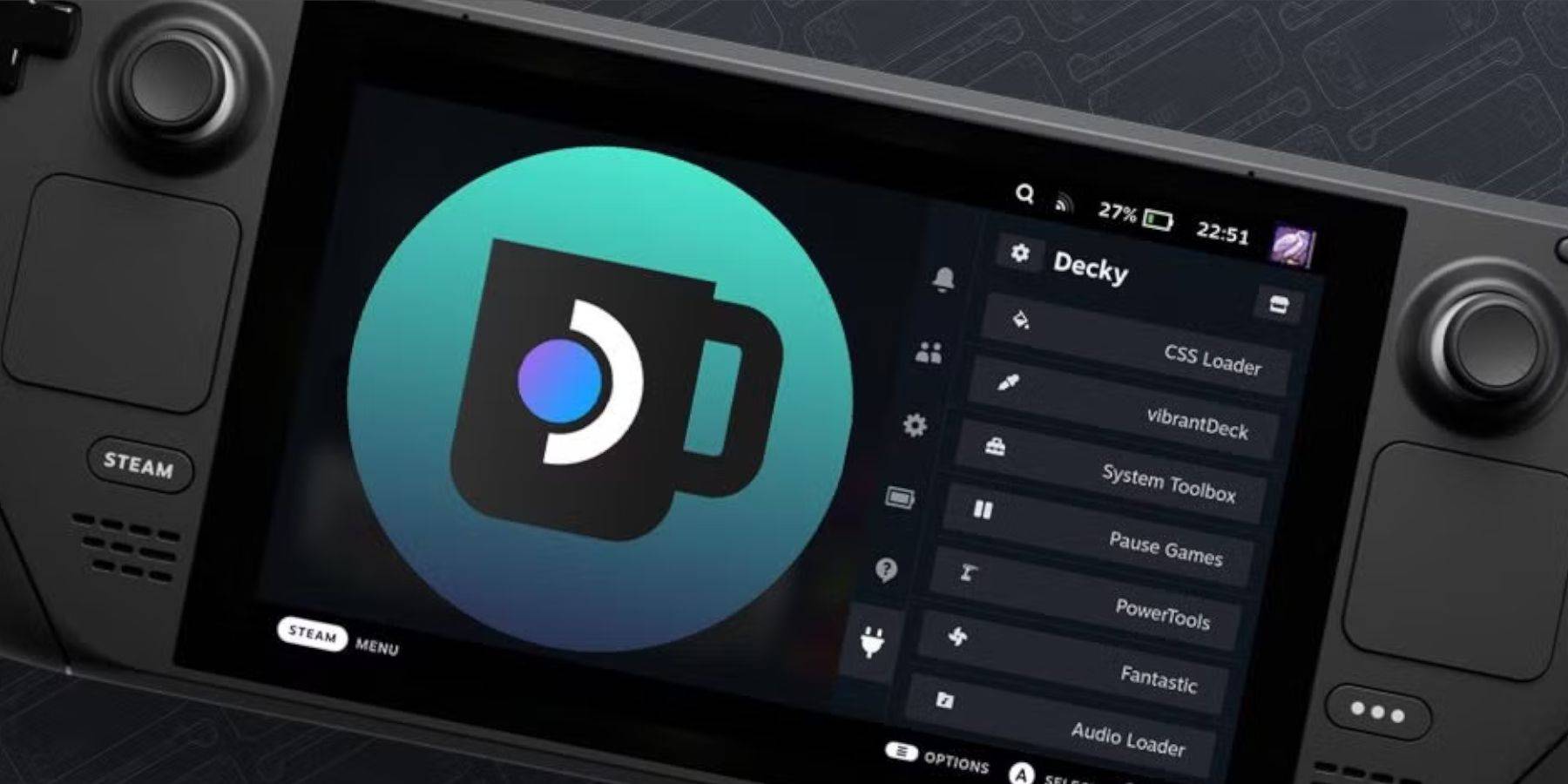 Обновления Steam Deck могут повлиять на сторонние приложения, такие как Decky Loader. Следуйте этим шагам, чтобы восстановить его:
Обновления Steam Deck могут повлиять на сторонние приложения, такие как Decky Loader. Следуйте этим шагам, чтобы восстановить его:
- Повторно введите режим рабочего стола, нажав кнопку Steam и выбрав меню Power.
- Оказавшись в режиме рабочего стола, запустите браузер и посетите страницу Decky Loader Github.
- Нажмите «Скачать», чтобы начать загрузку снова.
- После загрузки выберите только опцию «Выполнить» и избегайте нажатия «Открыть».
- При запросе введите свой псевдо пароль во всплывающем окне.
- Если вы еще не создали псевдо пароль, выполните действия на экране, чтобы настроить его (выберите прочный пароль для будущих неофициальных установок приложений).
- Перезагрузите паровую палубу в игровом режиме.
- Чтобы подтвердить, что ваше приложение Decky Loader, настройки и плагины восстанавливаются, нажмите кнопку QAM, чтобы получить доступ к вашей программе. Если обновление Steam Deck удаляет ваше Decky Software, повторите эти шаги.
С этими шагами вы можете успешно запустить Game Boy Games на своей палубе и точно настроить настройки к вашим предпочтениям. Большой экран паровой палубы делает его отличной платформой для наслаждения этими классическими играми.
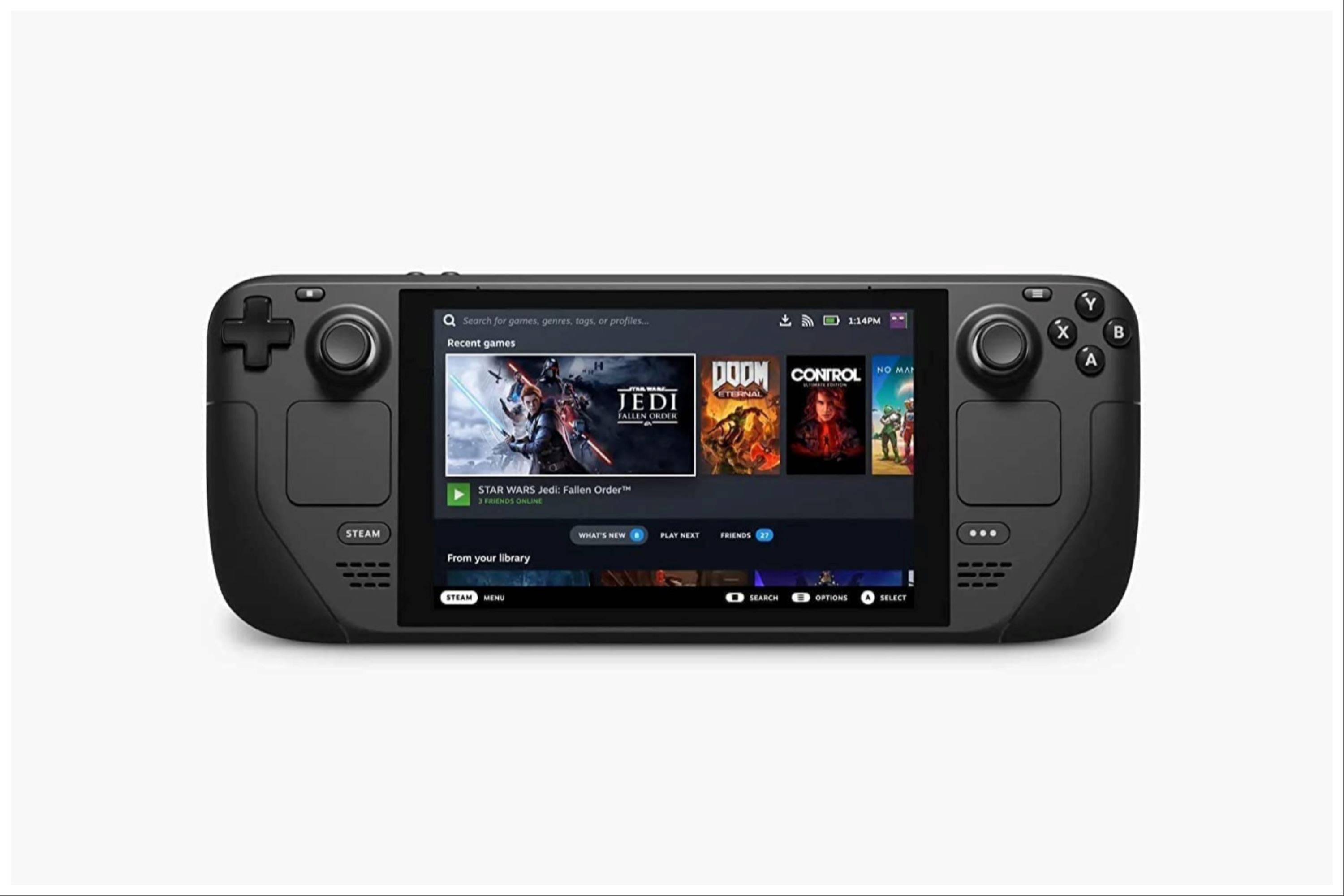 Комментарий оценивания не был сохранен
Комментарий оценивания не был сохранен
 Дом
Дом  Навигация
Навигация






 Последние статьи
Последние статьи









 Последние игры
Последние игры